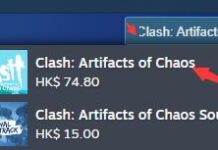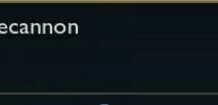請你想像這樣一隻行李箱,由於使用者不善整理、或者物品實在太多太雜,甚至是很多連主人也不認識的東西都放在了里面的緣故,現在想從它里面找到想要的東西已經變得十分困難。

▲《神奇動物在哪里》中紐特的箱子里藏了一個世界
現實中,很多人的電腦就是像這個描述中的行李箱的樣子。
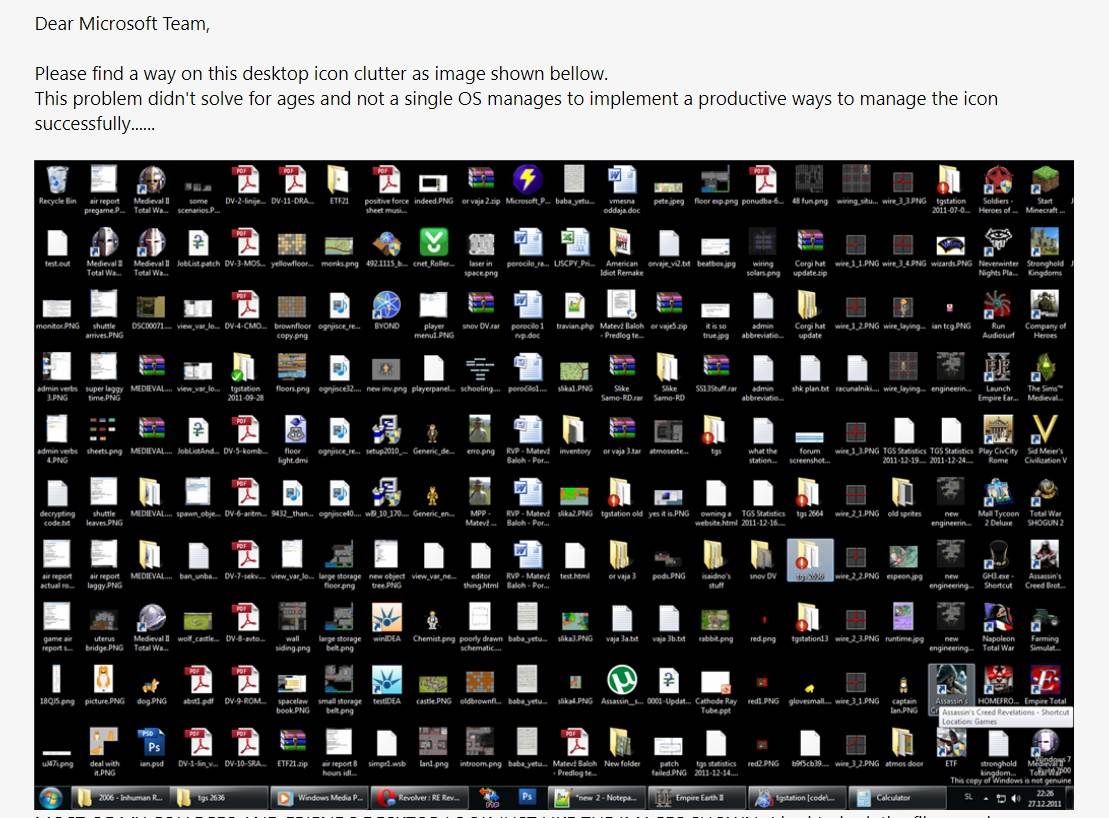
對於查看和整理設備里的文件的需求,每個人都不同,比如有人就從來沒有打開過手機里的文件管理器,甚至不知道它的作用,也有人非要在電腦的硬碟里穿越十幾層的地址修改一個文件的後綴。
對於喜歡倒騰電腦的人,找文件、改文件是基本需求,但每次面對「歧路之中又有歧路」的 Windows 文件夾很多人也許都會感到煩躁又無奈。眾所周知,Windows 的文件管理器的搜索功能也就僅比沒有好一點。
![]()
▲ 搜索的進度條似乎永遠跑不完
有沒有一些軟體可以幫我們重拾對自己行李箱的掌控感,在任何場景下都能夠一秒找出我們想要的文件、打開我們想打開的程序,甚至是直達文件里的內容的呢?
Listary
時隔三年,Windows 平台上的文件搜索工具 Listary 終於在近日推出了自己第六代產品的正式版 Listary 6,此前購買了 Listary 5 Pro 版的用戶還能免費升級。
這款廣受好評中的文件檢索神器的安裝包大小隻有 4M,安裝完成後在應用設置中將其設為允許開機自啟就可以開始配置程序了。
雙擊桌面的 Listary 圖標後軟體會在後台運行,在螢幕右下角打開正在運行的軟體列表,找到 Listary 的 logo,右鍵菜單點擊「選項」隨即打開軟體的設置窗口。


Listary 的常規使用方式是在任何的界面下,按下兩次「Ctrl」鍵呼出搜索欄,然後再輸入關鍵詞找到目標的文件或者程序。

▲ 找到名字帶有「手機」的文件
要讓搜索變得更加便捷,我們可以在設置中把一些程序或文件和自定義的關鍵詞關聯起來。點擊「特性」找到「命令」設置選項,再點「+」鍵即可添加命令。

比如建立一條名稱為「打開格式工廠」,關鍵詞為「格式工廠」(為了以後輸入方便也可設為英文簡寫 GSGC)的命令。

進行編排時「路徑」那里往往需要填寫程序的實際地址。在 Windows 的開始菜單搜索該程序,然後點擊「打開文件位置」,再從文件管理器中復制地址即可。
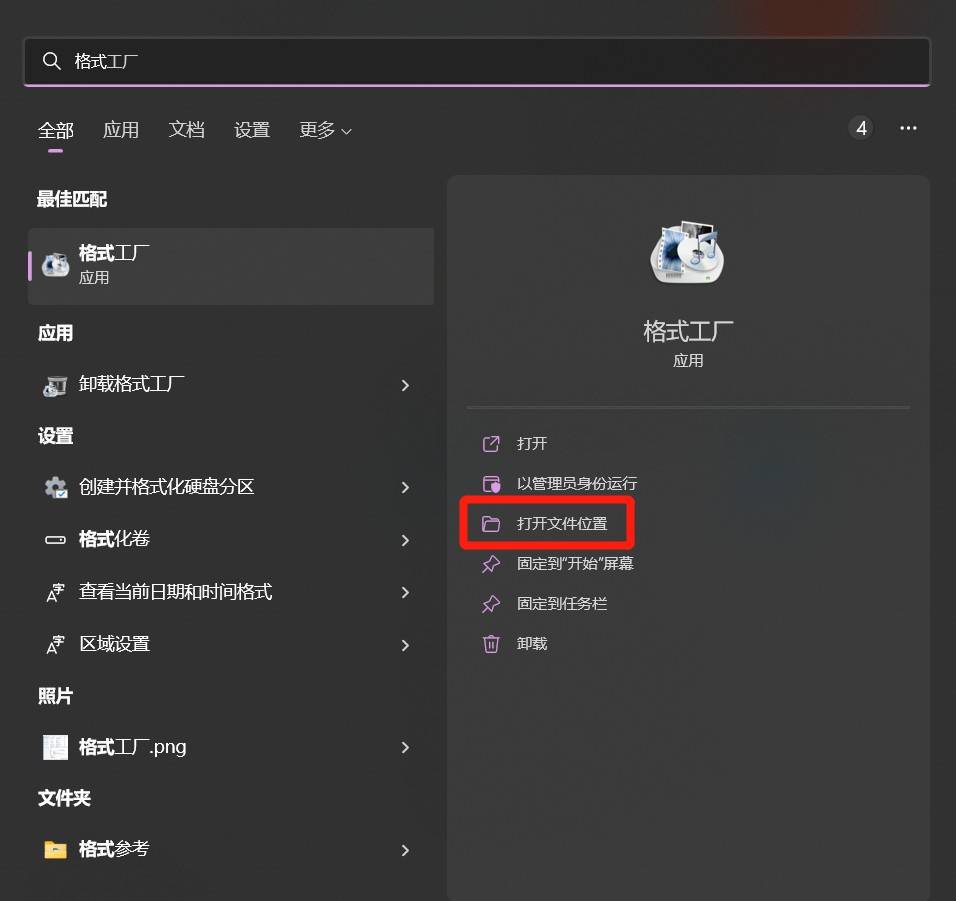
完成命令的新建後在搜索欄中輸入對應的關鍵詞,之前設置好的命令會排在最前面。

找到文件時我們還能直接在搜索結果窗口中對文件進行各種處理。將滑鼠移動到某文件上點右鍵就可打開動作菜單進行相關操作,像復制文件等無需重新打開文件管理器都能完成。

為了精確查找(如排除同名文件),我們還可以在「文件搜索」中設置「過濾器」,比如新建一個關於桌面的過濾項。

在搜索時以「過濾器關鍵詞:+文件內容」的格式輸入將只搜索制定文件夾內的文件。

如果是在 Windows 文件管理器窗口內進行搜索,Listary 還有一項隱藏功能:無需按下任何的熱鍵,直接敲入關鍵詞,軟體就會自動進行搜索,且將窗口中符合關鍵詞的文件擺在結果前列。

在「熱鍵」設置項中我們發現不同的按鍵對應著不同的快捷操作(比如前面提到的雙擊「Ctrl」鍵呼出搜索欄),這里著重介紹一下「顯示彈出菜單」「預覽」以及「快速切換」。
運行了 Listary 後在電腦桌面或文件管理器的空白處中雙擊滑鼠左鍵是會彈出一個 Listary 菜單的,在里面我們可快速導航到電腦上的任何地方,也可立刻打開最近瀏覽過的文件夾。

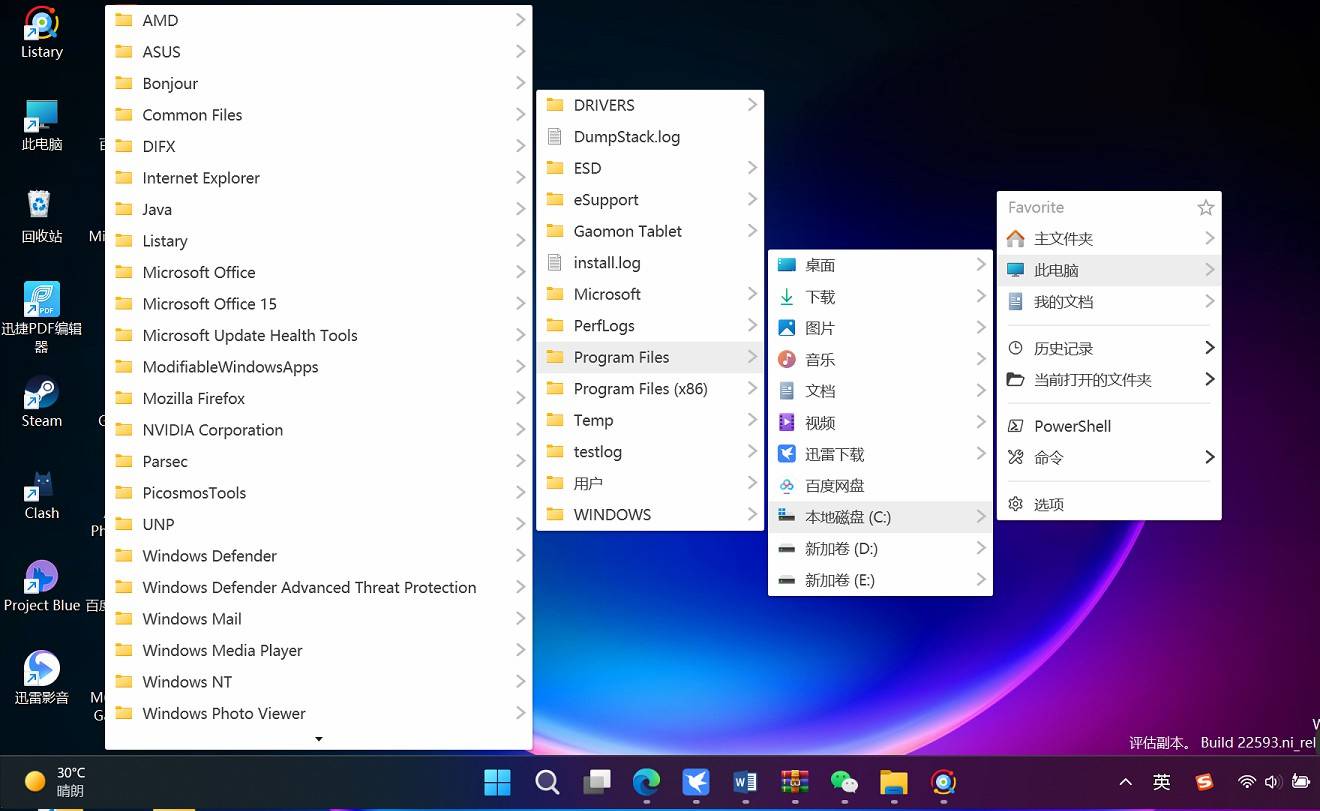

在非桌面或文件管理器中想要喚出此菜單,可以用「Ctrl+O」快捷鍵。

▲ 在 Word 中打開菜單
假如搜索欄搜索到若干文件後不能確定是不是自己想要的怎麼辦?按下「Alt+P」可預覽文件(預覽是 6 代的新功能),普通文件會顯示修改日期和大小,圖片文件則可看到內容。

平時上傳、下載、保存文件時每次都要在文件管理器中尋找一番很麻煩?有了 Listary 後只需按下「Ctrl+G」快捷鍵,管理器窗口瞬間就定位到打開著的文件夾了。

Listary 的網頁搜索功能也很好用。在搜索窗口中輸入對應搜尋引擎的關鍵詞(比如百度默認是 b),然後按下空格鍵,再輸入關鍵詞,就能完成關鍵詞的對應引擎搜索。


網上一般對 Listary 的定義是文件搜索工具,但體驗下來我覺得也許將之稱為「文件管家」更合適。
無論是與 Windows 原生的文件搜索工具在速度上的天壤之別,還是自定義關鍵詞、「Ctrl+G」快速切換等的貼心安排,Listary 這個「用戶與電腦文件的橋梁」都讓我使用起來倍感順暢。
Everything
和 Listray 一樣,Everything 也是經典的 Windows 文件搜索工具,它體量更小(安裝包僅為 1.6M),功能更集中。
基於 NTFS 的索引途徑令其搜索速度驚人,可以幾秒鍾內搜索上百 G 容量的硬碟文件,完全秒殺 Windows 內置的文件搜索功能。
Everything 完全免費地對所有用戶開放,在官網中我們找到了它的各個版本,這次我們試用的是功能最完整的「下載安裝版」。

打開安裝包後,不同於 Listary 只有英文安裝界面,Everything 貼心地提供了多種語言方便用戶選擇(默認語言為中文),並且 Everything 是可以自定義安裝目錄的,而 Listary 只能裝在 C 盤。

和 Listary 的快捷鍵喚出搜索欄不同,要在 Everything 中搜索文件需要打開軟體的對話窗口,在窗口里搜索。
開始運行時軟體會自動飛速關聯文件資料庫並將所有內容全部顯示出來,此後在搜索框內輸入任意字符,幾乎沒有任何延遲文件就被找出來了。

從 V1.4.1.986 版本開始,Everything 的分類檢索能力就進行了極大優化,除了軟體本身設置好的視頻、圖片、音頻等常規篩選項,用戶還可以根據自身的使用需求添加選項,進一步提高文件管理效率。
初始狀態下的搜索項是默認的常規格式,如果需要自定義搜索項,可以在「視圖」中勾選「篩選器」,這時原來的搜索欄右側會多出一個復選框,再從旁邊的「搜索」中進入「管理篩選器」即可進行編輯。

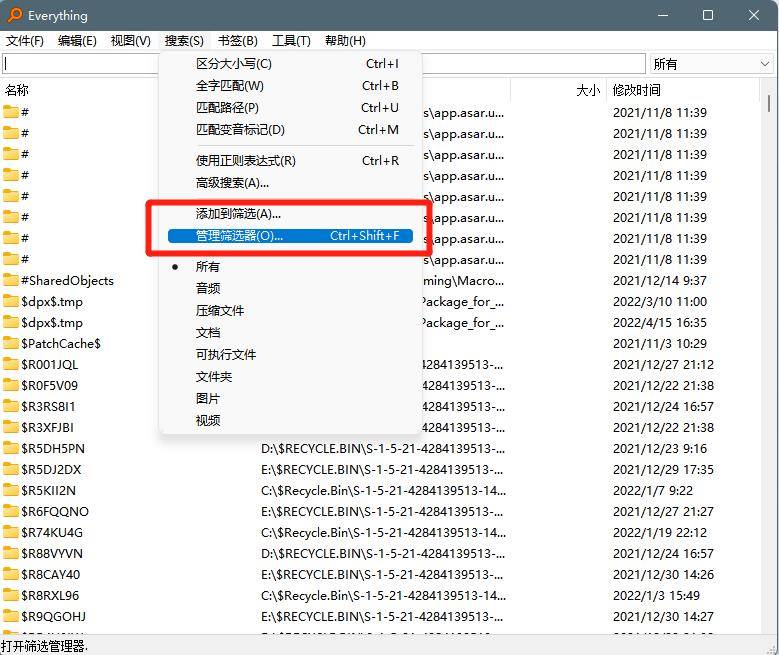
在「管理篩選器」中新建專屬篩選項時,篩選器的名稱可隨意輸入,方便自己識別即可。如要只搜某個格式可在「搜索 (S)」後面的輸入框中輸入「*. 文件格式」。
以表格文件為例,在此處輸入「*.xlsx」後,點擊確認回到主界面再次點擊「搜索」,剛剛設置的 xlsx 就成了可篩選項。這種自定義的方式方便了用戶在不同的情境下對不同格式文件進行快速檢索。


除了對電腦硬碟進行檢索外,有時用戶需要對移動存儲設備進行檢索,但移動存儲設備的文件系統格式並非 NTFS ,這時即使移動存儲設備已插入電腦接口,也無法直接對其執行檢索指令。
這里的「fuzhu1」是位於外接存儲設備的 EXE 格式文件。在未改動 Everything 索引范圍的情況下,是無法被檢索到的。


解決方法也很簡單,只需要添加索引目標文件夾即可。依次點選「工具」—「選項」—「文件夾」,就會跳出文件夾設置框。
點擊文件夾設置框右側的「添加」,選擇外接存儲設備所在位置,該設備所在位置會出現在設置框內,說明已經選中,立即應用並確定即設置成功。


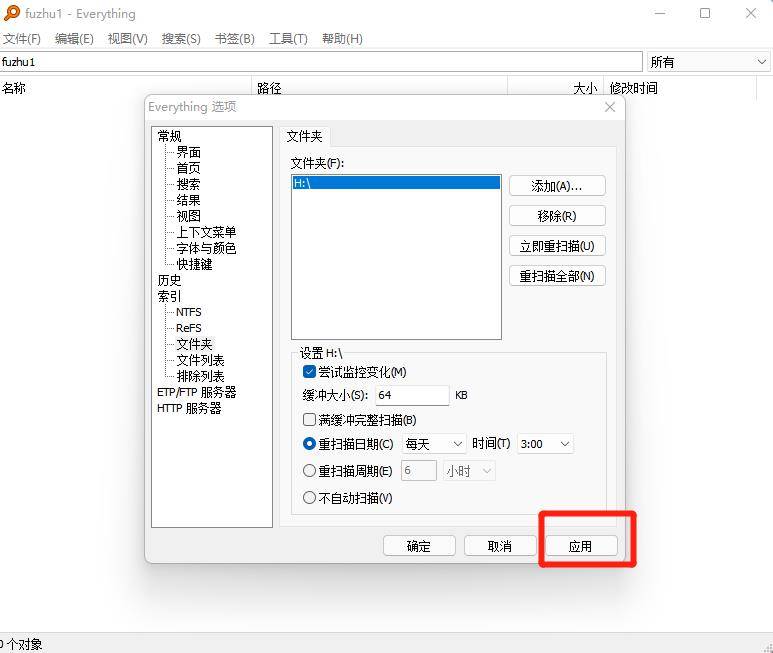
無需重啟軟體,設置成功後會立即出現要搜索的文件。
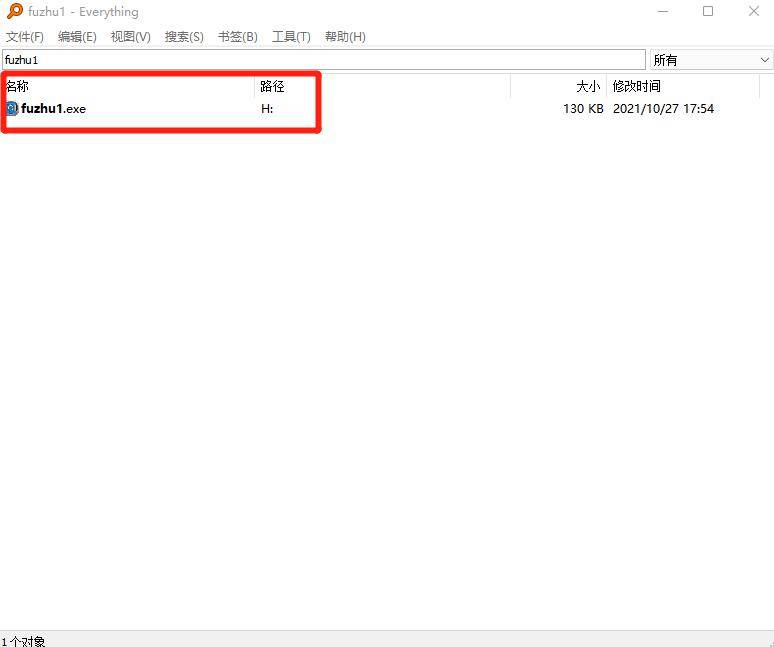
Everything 的管理優勢不僅體現在自定義文件格式以便於檢索上,還體現在習慣管理上。通過「書簽」功能,我們可以把某些常用的檢索主題設置為書簽,在以後的搜索中也可以按照常用主題進行檢索與管理。



還有一些常用的設置,這里也提供給用戶參考。Everything 是一款很「自覺」的軟體,沒有強行打開開機運行功能,要由用戶根據情況自行設置。在「工具」—「選項」—「常規」中,可以點選「隨系統自啟動」選擇開機運行。

同時,點選「集成到資源管理器右鍵菜單」,也可以便於在任何位置調出 Everything 。

TextSeek
比起前面兩款文件搜索工具,TextSeek 雖然也能在全盤中一次性快速搜索對應文件,但它更像是專門用來搜索文本類文件內容工具。

點擊軟體內「文件夾」按鈕指定相關的搜索范圍(如 D:\列印),再對搜索的文件類型進行選擇後,就可以開始搜索了。


如果不想每次都重新劃定范圍或同時指定多個跨硬碟的文件夾,用戶還可以點擊軟體頁面右上角的「區域模式」,預先劃定搜索范圍和常用文件類型,這樣下次使用就更加方便了。

在沒有勾選「僅文件名」的選項時,軟體檢索的是范圍內所有文本類文件內容中的關鍵詞。
因為要讀取每個文件的內容,TextSeek 的搜索速度會比 Listary 和 Everything 慢,但是測試中以一個硬碟來算,花費時間並不會超過一分鍾。
檢索完成後點擊左側窗口內的任意文件,在右側的窗口中都會高亮顯示該文本中對應的關鍵詞,告訴你該關鍵詞出現了多少次,並且點擊文本上方的書頁和文件夾圖標還能快速地打開文件或其所在的文件夾。


在知道 TextSeek 這款軟體以後,我立刻聯想到了不少使用場景。
比如下載了一堆文獻,但只想知道文獻內和自己要寫的論文有關的內容,此時就可以用軟體來節省一篇篇打開論文搜索的時間。
又比如通過查找某些關鍵詞在一位作家的全部作品中出現的頻率來確定作家的寫作喜好。再比如突然想起一句話但是忘記了是在書庫的哪本電子書里面看到的,此時就能快速找出。
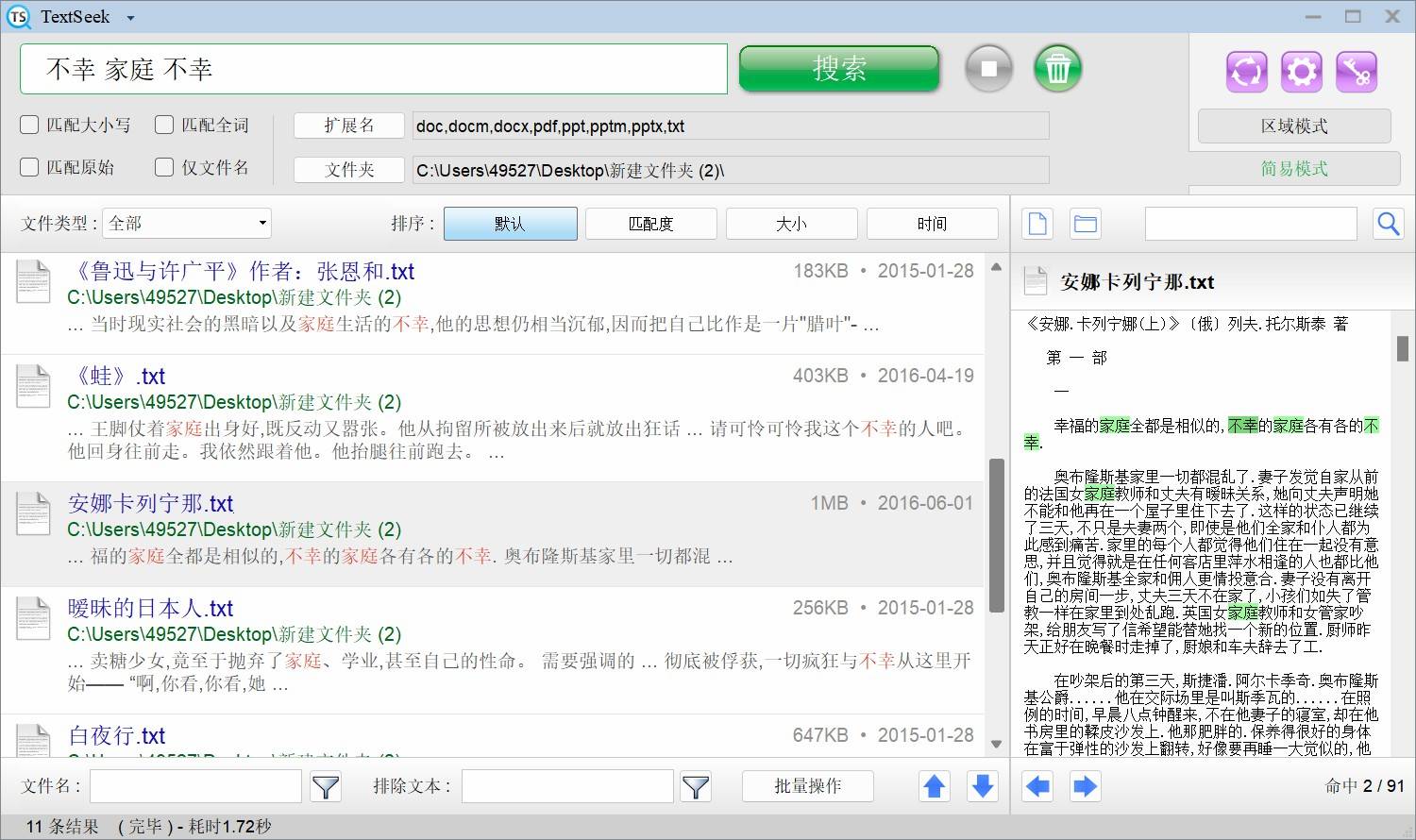
▲ 用空格隔開關鍵詞可以進行模糊搜索
現在對上面三款軟體進行一個簡單的總結。首先它們在文件搜索速度和精度上都是遙遙領先 Windows 自帶的文件管理器的,其次軟體的體積都不大,也不太需要擔心記憶體被占用的問題。
Listary 的功能最豐富,搭配各種快捷鍵的使用帶來流暢順滑的文件索引和窗口切換體驗。Everything 是一個輕量而專業的文件搜索工具,在高級搜索中可以對搜索本身進行各種復雜的設置。
TextSeek 則是專門用來檢索多個文件內的文本內容的。
目前 Listary 正處於 Beta 版和正式版的過渡期,大部分正式版的功能都可以免費試用,而 TextSeek 則有 30 天的試用期,Everything 更是完全免費,不確定需要哪款軟體的你不妨全部安裝體驗一下!
* Listary 4.2 MB,Windows 可用,Pro 版 127 元買斷
* Everything 1.63 MB,Windows 可用,完全免費
* TextSeek 49.76 MB,Windows,macOS 可用,39 元/年,30 天試用

來源:愛范兒